Tworzenie i konfigurowanie sieci lokalnej w systemie Windows 10
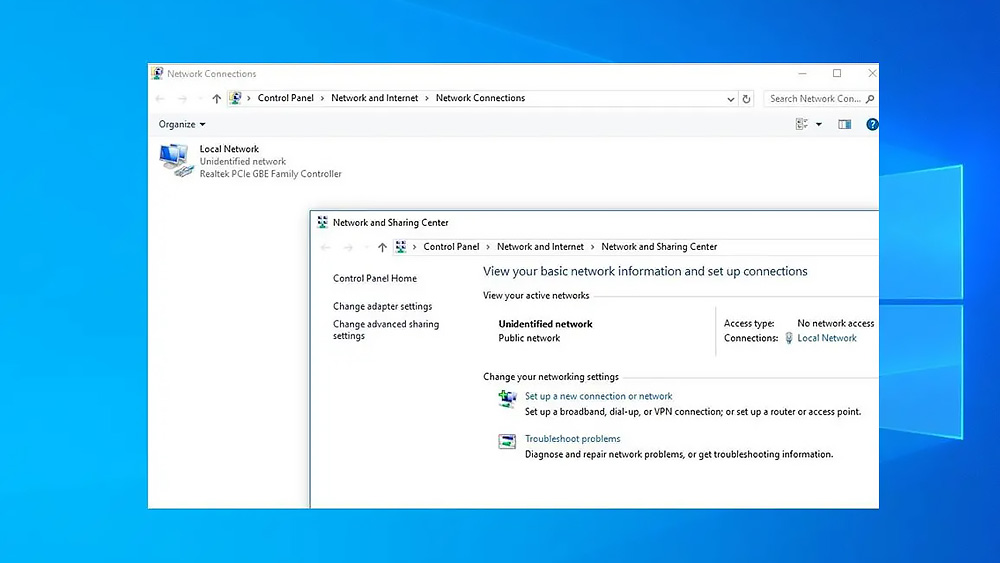
- 2037
- 453
- Pan Sara Łapiński
Lokalne sieci są niezwykle wygodnym sposobem zorganizowania ekosystemu cyfrowego, który polega na możliwości jednoczesnego dostępu do niektórych plików i programów z różnych urządzeń. Poniżej zastanów się, jak utworzyć i skonfigurować lokalne połączenie sieciowe na komputerze z systemem operacyjnym Windows 10.
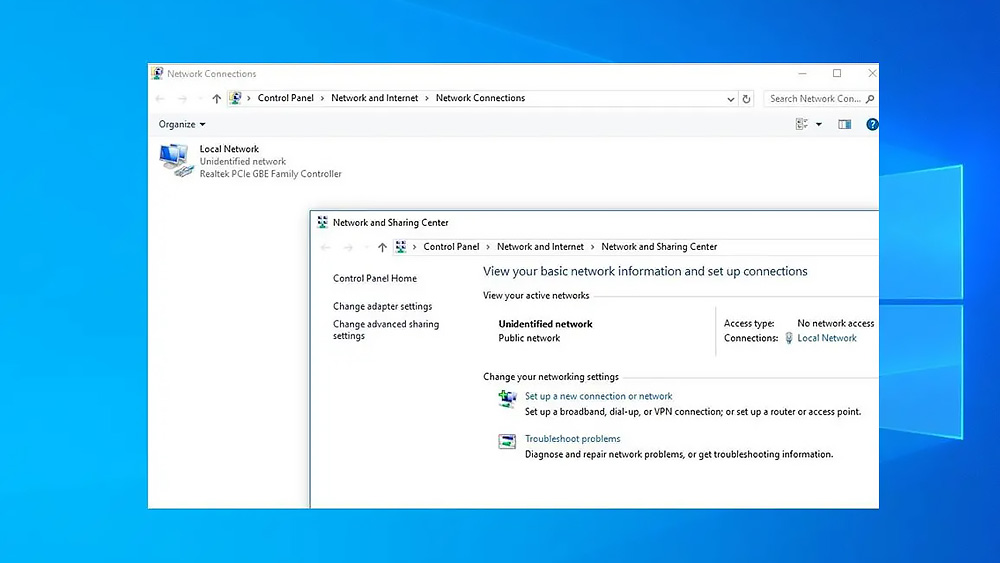
Funkcje lokalnych sieci
Narzędzia do tworzenia i konfigurowania sieci lokalnych istnieją we wszystkich wersjach systemu operacyjnego systemu Windows. Dotyczy to również najpopularniejszej dziesiątej wersji dzisiaj. Funkcjonalność w zależności od wersji systemu operacyjnego może się różnić, ale różnice te są zauważalne tylko w najprostszym pakiecie „domowym”, który nie zawiera szerokich możliwości konfigurowania połączeń.
Sieci lokalne umożliwiają tworzenie warunków dla ogólnego dostępu do niektórych folderów i plików ze wszystkich podłączonych urządzeń. Funkcja obejmuje również narzędzia do wygodnego działania całkowitego urządzeń peryferyjnych zgodnie z rodzajem drukarek, skanerów lub urządzeń wielofunkcyjnych. Z tego powodu lokalne połączenia są szczególnie popularne w biurach.
Osobno warto zauważyć korzystanie z sieci lokalnych podczas łączenia się z urządzeniami multimedialnymi i konfigurując gry sieciowe.
W każdym razie możliwości sieci są bardzo obszerne. A procedura ich użycia zależy wyłącznie od preferencji konkretnego użytkownika. Lokalne połączenia domowe są częściej tworzone dla wygodnego przechowywania filmów na dysku i szybki dostęp do nich z telewizora.
Konfigurowanie sieci lokalnej za pośrednictwem Ethernet Cabble
Najbardziej stabilna i prędkość jest uważana za połączenie druciane za pomocą Ethernet Cabel. Za pomocą standardowego algorytmu użytkownik może skonfigurować połączenie lokalne, łącząc kilka komputerów. Ponadto te manipulacje należy przeprowadzić natychmiast we wszystkich systemach United.
Procedura:
- Na klawiaturze naciśnij klawisze Win+X, po czym wybierz „System” z pojawiającego się menu, które pojawia się. Podobnie naciśnięcie prawego przycisku na przycisku Start.
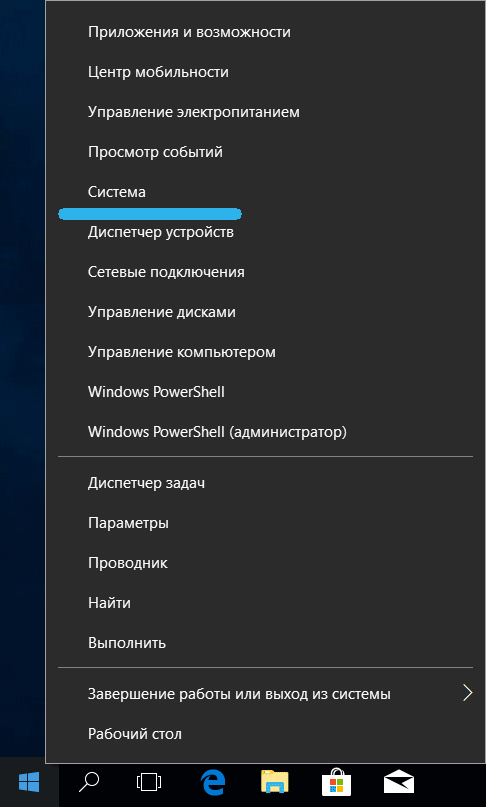
- Po lewej stronie znajdź ustawienia okna dodatkowych parametrów systemu i kliknij.
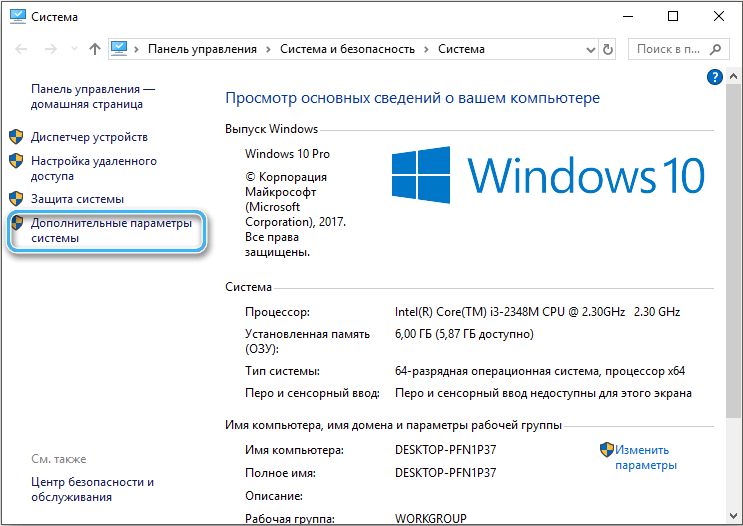
- Otwórz kartę o nazwie „Nazwa komputera”.
- Kliknij element „Zmień”.
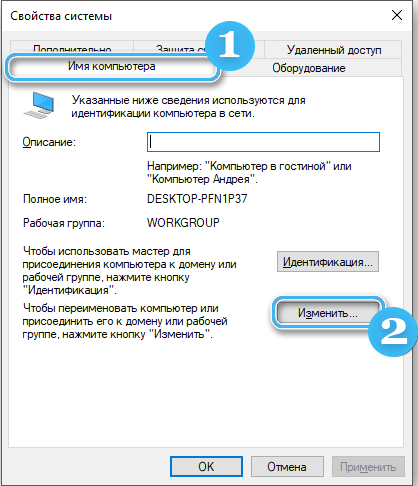
- Wprowadź nazwę grupy roboczej. Konieczne jest upewnienie się, że nazwa grupy roboczej jest taka sama na wszystkich połączonych maszynach. W tym przypadku nazwa komputerów na pewno będzie się różnić.
- Po zmianie nazwy naciśnij przycisk OK.
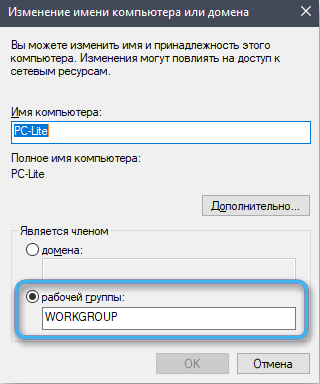
- Po zamknięciu wszystkich okien znajdź ikonę połączenia na pasku zadań i kliknij go za pomocą odpowiedniego przycisku myszy.
- Wybierz pozycję „Otwórz parametry sieci i Internetu”. W starych wersjach systemu operacyjnego ustawienia te zostały uwzględnione w „Centrum sterowania sieciami i całkowity dostęp”.

- Otwórz punkt wskazujący na zmianę dodatkowych ogólnych parametrów dostępu.
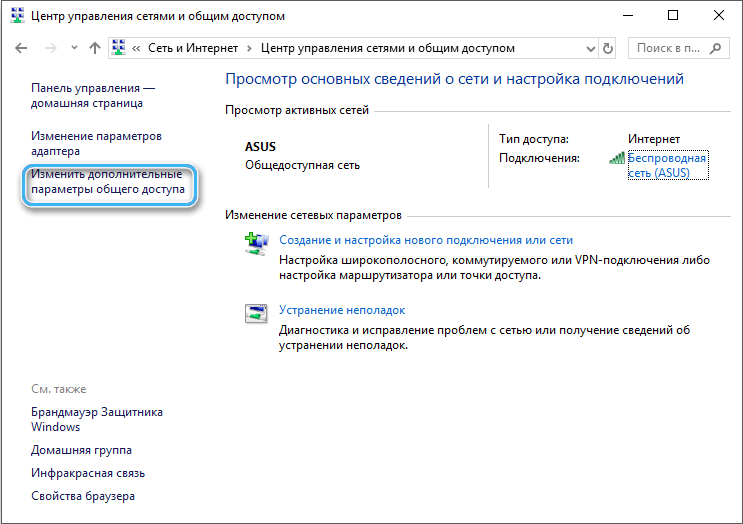
- W wyświetlonym oknie możesz zobaczyć szereg wygodnych ustawień dla różnych sieci. Tutaj musisz włączyć wykrywanie sieci dla wszystkich połączeń, umożliwić ogólny dostęp do plików i drukarek, a także aktywować system operacyjny systemu Windows do kontrolowania grupy domowej.
- Po dokonaniu odpowiednich zmian kliknij przycisk „Zapisz zmiany”. Teraz okna mogą być zamknięte.
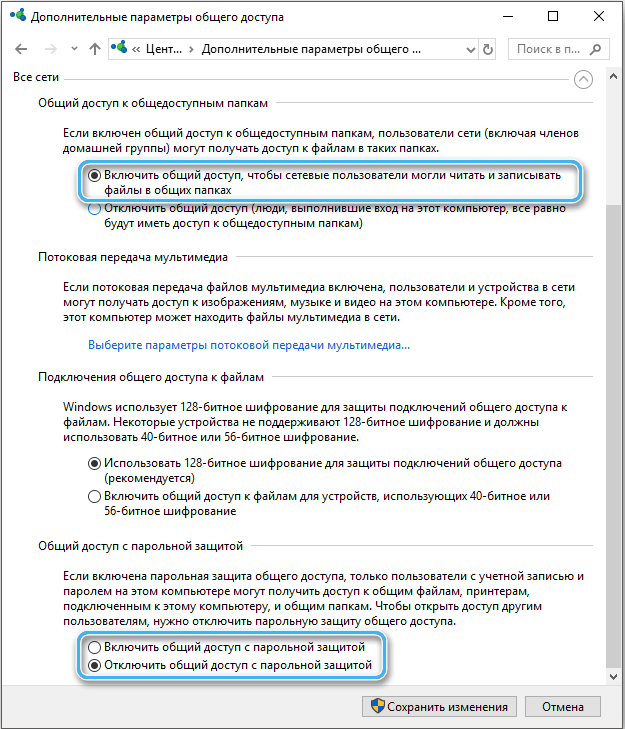
- Jeszcze raz użyj kombinacji Win+X Key, klikając element „Połączenia sieciowe”.
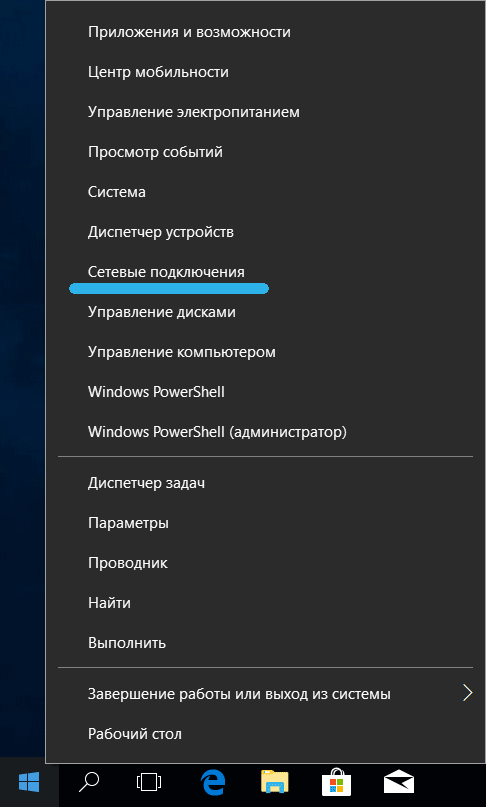
- Znajdź właściwe połączenie i kliknij je za pomocą odpowiedniego przycisku myszy.
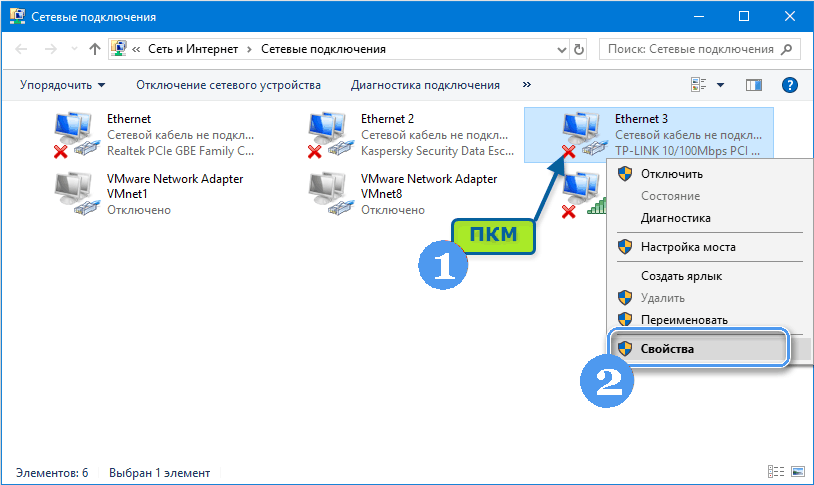
- W menu kontekstowym wybierz „Właściwości”.
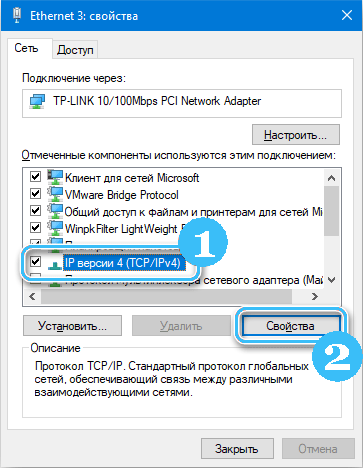
- Wybierz czwartą wersję protokołu internetowego używanego z listy, a następnie wprowadź numer w ostatnim bloku adresu IP (może mieć wartość od 0 do 255). Liczba ta musi się różnić w każdym komputerze, ponieważ w przeciwnym razie istnieje ryzyko konfliktów.

- Zapisz zmiany i powtórz operację na innych komputerach, zmieniając tylko ostatni numer adresu IP.
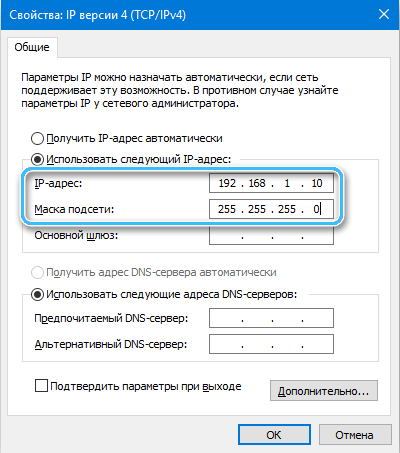
Za pomocą routera
We współczesnym świecie połączenie bezprzewodowe związane z korzystaniem z specjalnych routerów i routerów jest znacznie wygodniejsze. Na ich podstawie możesz naprawdę tworzyć lokalne sieci o wysokiej jakości z minimalną ilością nadmiaru sprzętu i połączeń. Ale tutaj warto rozważyć, że stabilność połączeń bezprzewodowych zawsze będzie niższa niż kabel.
W systemie operacyjnym Windows 10 linia poleceń pomoże ustalić połączenie między urządzeniami. I aby nie powtarzać tej samej procedury po każdym uruchomieniu komputera, warto rozważyć algorytm do utworzenia odpowiedniego pliku wykonywalnego:
- Otwórz notatnik „Notatnik” lub jakikolwiek inny prosty edytor tekstu na komputerze.
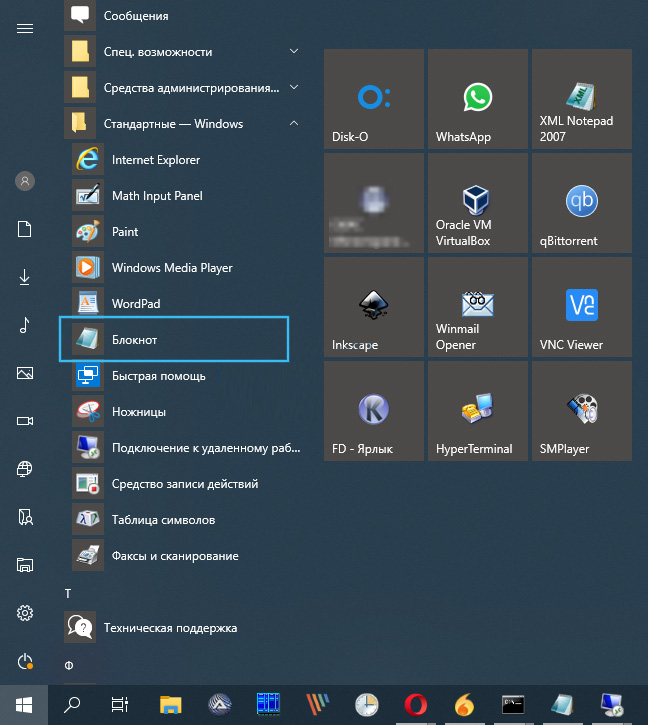
- Wprowadź polecenie zespołu:
Netsh WLAN SET TRYB HOSTEDNETWORK = Zezwalaj na ssid = "name-network" key = "hasło-dog-dog"
Netsh Wlan start hostedNetwork
- Należy pamiętać, że hasło i nazwa sieci są koniecznie wprowadzane bez cytatów.
- Zapisz dokument tekstowy.
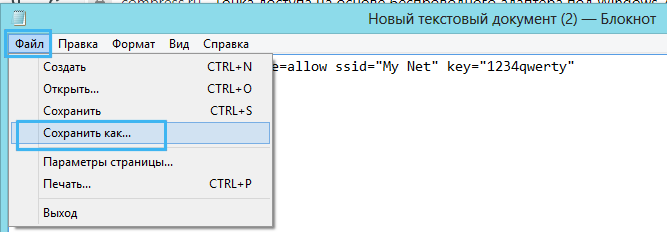
- Zmień format uzyskanego pliku z .Txt on .Nietoperz. Tutaj wystarczy zmienić podpis formatu po punkcie.
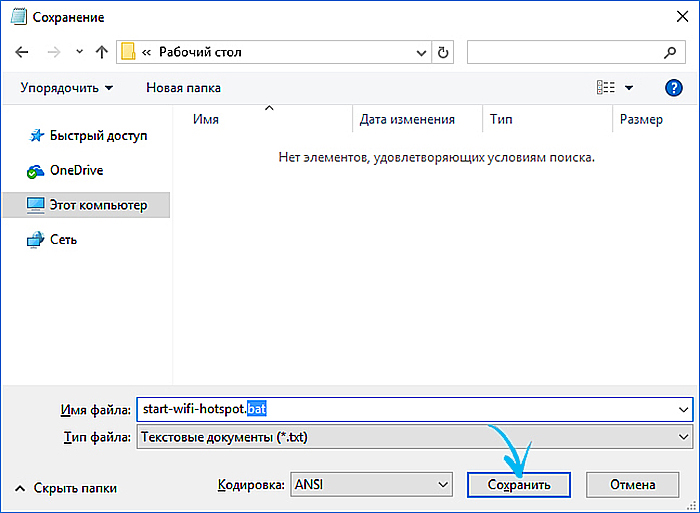
W tym miejscu utworzenie wygodnego pliku wykonywalnego można uznać za zakończone. Musi być umieszczony w dogodnym miejscu i uruchamiany za każdym razem, gdy uruchomisz komputer.
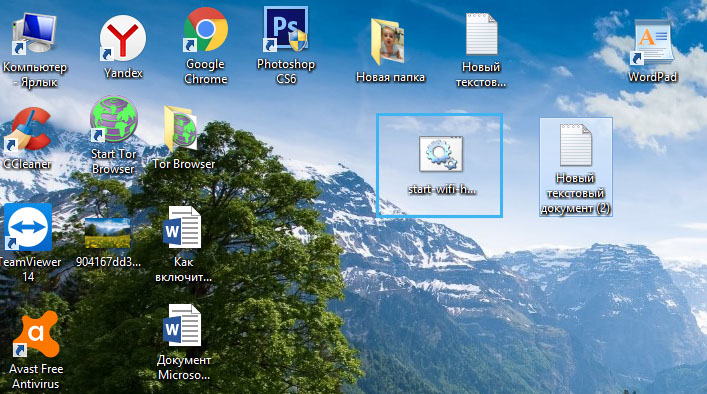
Powyższe polecenia tworzą pełną sieć furgonowaną, do której w razie potrzeby możesz połączyć się z dowolnego innego urządzenia. Wystarczy znaleźć go zgodnie z wcześniej wprowadzoną nazwą i wprowadzić żądane hasło.
Konfigurowanie połączenia lokalnego za pośrednictwem już dostępnych sieci
Jeśli bezprzewodowa sieć lokalna została wcześniej utworzona, możesz łatwo podłączyć się do niej za pomocą panelu wyszukiwania połączeń. Wszystkie dostępne sieci Wi-Fi powinny być tam wymienione.
Procedura:
- Na pasku zadań znajdź przycisk połączenia i kliknij go.
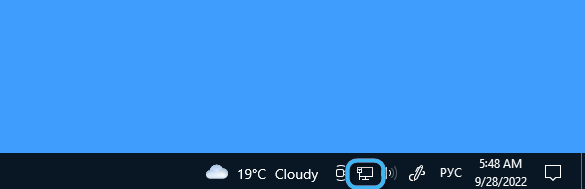
- Na liście dostępnych sieci, pożądane połączenie. Jeśli status „niepełnosprawny” stoi w pobliżu, wówczas wyłączalny Wi-Fi jest wyłączony w systemie. Ta funkcja musi zostać aktywowana.
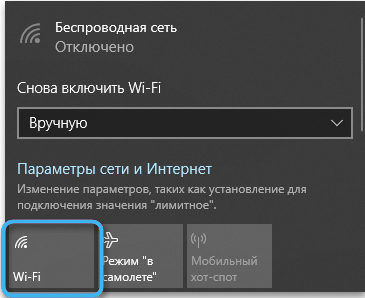
- Poczekaj, aż zasilacz sieci znajdzie wszystkie dostępne połączenia bezprzewodowe i, wręcz przeciwnie, naciśnij przycisk „Połącz” wręcz przeciwny do żądanej sieci. Dodatkowo możesz natychmiast aktywować funkcję automatycznego połączenia, aby komputer natychmiast uzyskał dostęp do żądanej sieci.
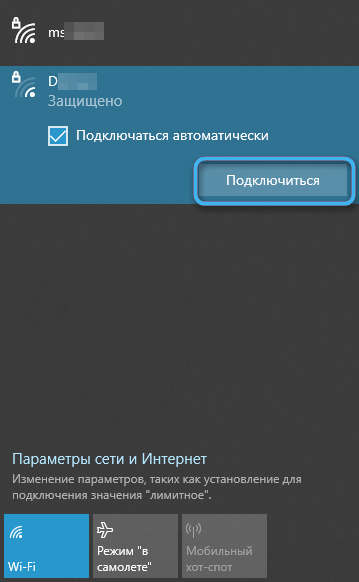
- Wprowadź hasło do sieci wymyślonej na etapie jej stworzenia.
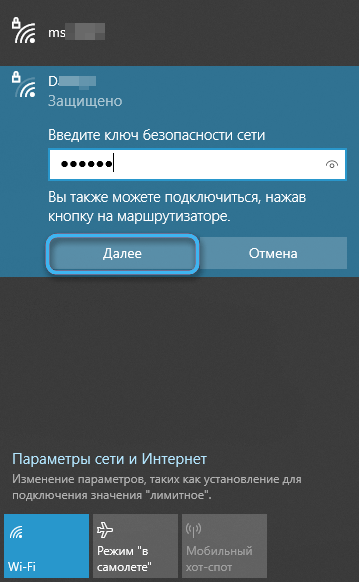
W praktyce proces tworzenia i konfigurowania sieci lokalnej w nowoczesnych systemach operacyjnych nie jest trudny. Deweloperzy starali się, aby procedura była tak zrozumiała, nawet jak to możliwe, nawet dla użytkownika. Jeśli pojawią się trudności, sensowne jest natychmiastowe poszukiwanie pomocy od specjalisty.
- « Sposoby przygotowania programu w wyłączeniu zapory w systemie Windows 10 i 11
- Ustawienie i wyłączenie usługi Yandex.DNS na różnych urządzeniach »

